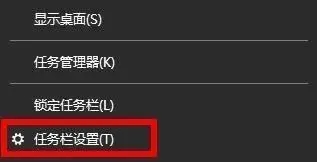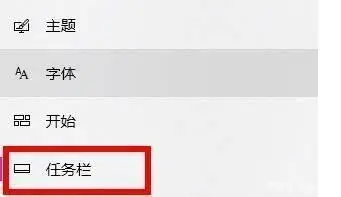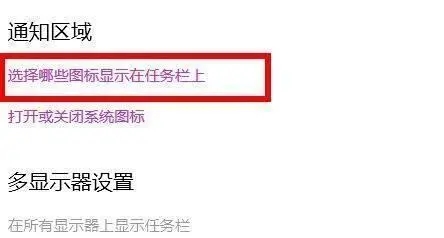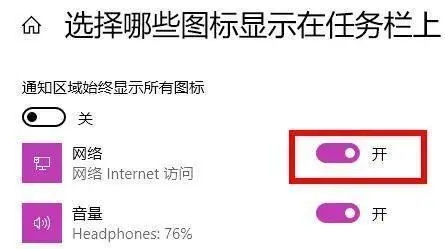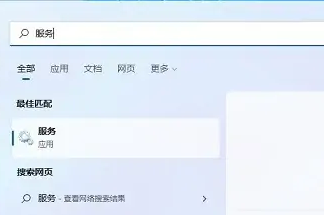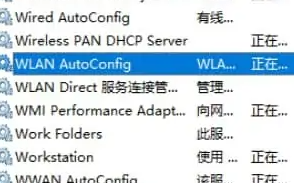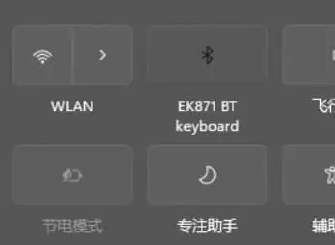win11wifi图标消失连不上网怎么办?
我们在使用win11系统的时候会发现自己的网络连接不上的问题,甚至是连图标都消失了,那么这是怎么回事?那么win11wifi图标消失连不上网要怎么解决?用户们可以直接的点击任务栏设置下的任务栏来进行操作,下面就让本站来为用户们来仔细的介绍一下win11wifi图标消失连不上网的三种解决方法吧。
win11wifi图标消失连不上网的三种解决方法
方法一:
1、首先我们右击下方的任务栏,选择“任务栏设置”。
2、然后点击左侧的“任务栏”。
3、接着选择“选择那些图标显示在任务栏上”。
4、最后我们将网络打开就好了。
方法二:
1、点击开始菜单,搜索“服务”。
2、然后找到WLAN AutoConfig然后启动。
3、最后就可以看到wifi图标有了。
相关文章
- Win11系统怎么显示我的电脑在桌面
- win11毛玻璃怎么关闭?win11毛玻璃效果怎么关?
- win11显示未识别的网络怎么解决?
- win11鼠标指针皮肤怎么修改?win11鼠标指针皮肤设置方法
- win11磁盘管理打不开怎么办?win11无法打开磁盘管理解决方法
- Win11怎么调整光标闪烁速度?Win11调整光标闪烁速度的方法
- win11检测工具无法安装怎么办?win11检测工具无法安装问题解析
- Win11按prtsc截图没反应怎么办?Win11按prtsc截图没反应问题解析
- Win11右键新建word变成白的了怎么办?
- win11玩游戏自动关机怎么回事?win11玩游戏自动关机解决方法
- Win11 24H2什么时候发布?24H2正式版更新了什么?
- win11自带媒体播放器不能播放视频怎么办?
- Win11 24H2怎么下载?Win11 24H2在哪里下载?
- 安装Win11 24H2有什么硬件要求?Win11 24H2最低硬件要求解析
- Win11 24H2更新失败了怎么办?Win11 24H2更新失败了问题解析
- win11如何设置中英文切换快捷键?